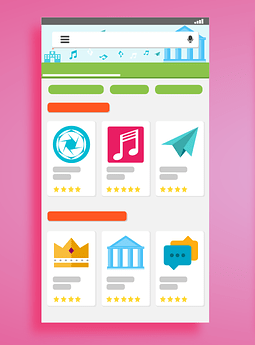Ahorro
15 enero, 2021
¿Cómo instalar aplicaciones en Android?
En nuestra época, imaginar una vida sin celulares es muy difícil. La razón de que sean tan importantes es que nos permiten estar comunicados con nuestros seres queridos, conversar por WhatsApp, escuchar música, navegar por internet e instalar aplicaciones.
El celular además, gracias a su potencia, nos permite ver videos en YouTube o películas y series en Netflix. Incluso, si instalas la app de tu banco, podrás acceder a los datos de tus finanzas personales.
En esta nota, te enseñaremos paso a paso y de manera muy simple, cómo descargar aplicaciones en celulares que cuenten con el sistema operativo Android. Es decir, la mayoría de los celulares que no son iPhone. Pero antes, conozcamos la tienda de aplicaciones.
Conozcamos la Play Store
Ya que el sistema Android lo maneja Google, debemos tener claro que casi todas las aplicaciones preinstaladas en estos dispositivos son de la empresa de búsqueda en línea. Esto es muy bueno, pues la variedad de aplicaciones es muy grande.
En su sitio web, detallan que cuentan con más de un millón de aplicaciones. Además, afirman que cuentan con la mayor colección de libros electrónicos del mundo. Además, muchas de estas aplicaciones y contenidos son gratuitos, aunque hay varias de pago.
¡Ya estamos preparados para comenzar a instalar aplicaciones!
Instala aplicaciones desde el celular
Navegar por la tienda de aplicaciones con tu dispositivo Android es muy sencillo. Por lo mismo, nuestra guía apunta a lo mismo.
Paso 1:
Toma tu celular y desbloquéalo. Busca en la pantalla el ícono que está marcado en la foto de más arriba y haz click. ¡Bien! Ya estás adentro.
Paso 2:
Como ya te puedes dar cuenta, el diseño de la Google Play Store es muy amigable. Una de sus buenas cualidades es la manera de organizar las aplicaciones, a través de categorías, recomendaciones personalizadas, actualizaciones, etcétera. Además, en la parte inferior podremos ir a distintas secciones como juegos, películas y libros.
Paso 3:
Antes de instalar cualquier aplicación, te invitamos a ir a la pestaña Lista de Éxitos. Al hacer click allí, la tienda nos entregará un listado de las principales apps gratuitas del momento. ¡Esta sección es muy divertida!
Paso 4:
Para esta muestra instalaremos Didi Pasajero, la nueva alternativa de Uber, ya que se encuentra en primer lugar. Para conocer sus detalles, solo basta hacer click en su logo. En esta nueva pantalla, nos aparecerá un botón verde muy llamativo con el texto Instalar. Basta con apretarlo, para que comience su descarga y posterior instalación.
Antes y después de instalar cualquier aplicación, puedes deslizar hacia abajo y encontrar mucha información, como la nota de la aplicación, comentarios de otros usuarios y programas similares.
¡Tip!
Hasta el momento, nuestro tutorial se ha centrado solamente a invitarte a explorar la tienda de aplicaciones, ya que es una manera muy divertida de acceder a aplicaciones de distintos tipos.
Sin embargo, si tienes claro cuál deseas instalar, digamos Firefox, un navegador muy parecido a Google Chrome, basta con apretar la barra de búsquedas de arriba, escribir “firefox” y seleccionar la primera opción.
Así, solo basta apretar nuevamente el botón verde de instalación.
Paso 5:
¿Instalaste una aplicación, la probaste y no te gustó? La Google Play Store también permite desinstalar lasque no son de tu agrado. Hacer esto es muy simple: explora por la tienda hasta llegar a ella o utiliza la barra de búsqueda. Ahora, cuando estés en su perfil, aparecerá un botón blanco que te permitirá borrarla sin complicaciones.
Otras noticias sugeridas

Créditos de Financoop para pensionados de AFP
Nos enorgullece anunciar que nuestra cooperativa Financoop haya aparecido en el Diario Financiero producto de sus buenos resultados.
2 julio, 2019

Todo lo que debes saber para invertir a corto, mediano o largo plazo
En el mundo de las finanzas personales, invertir es una de las mejores maneras de hacer crecer tu dinero. Pero esto siempre dependerá de tu perfil como inversionista. De los proyectos que tengas en mente y del tiempo que cuentes para administrar esos fondos. Entre las opciones disponibles, los depósitos a plazo son una buena alternativa, especialmente para aquellos que buscan […]
26 marzo, 2024

¡1er lugar de nuestras #Financoopers!
El deporte es el motor más importante de todas las personas, es el engranaje que permite llenar de energía su cuerpo encontrando nuevos hobbies o profesiones cuando las están desarrollando. Hoy, en la actualidad de nuestro país, estamos desarrollando un importante evento que son los Juegos Panamericanos 2023, donde somos la sede y organizadora de […]
30 octubre, 2023

Continuamos avanzando junto a Cupemchi
En Financoop hemos dado un nuevo paso hacia el crecimiento y consolidación de nuestra cooperativa renovando nuestro contrato con Cupemchi, lo que refleja nuestro principal foco en la búsqueda de la seguridad y felicidad de todos nuestros socios que pertenecen al segmento de la tercera edad. La Central Unitaria de Pensionados y Montepiadas de Chile […]
26 octubre, 2023

Boletín Mayo – Junio 2023
Nuestra Cultura 1) JUNTA GENERAL DE SOCIOS El día 16 de mayo de 2023 a las 10:10 horas se celebró por medios telemáticos la junta general de socios. Resumen de la junta aquí 2) INICIO DE AGENCIA DIGITAL BANK Desde el 1 de junio expandimos nuestra alianza con Digital Bank, quienes ya no sólo nos […]
17 julio, 2023

Incendios Forestales. Cómo ayudar.
Son muchos los afectados por los incendios forestales en nuestro país durante los últimos días. En Financoop junto a la Federación Chilena de Cooperativas de Ahorro y Crédito y préstamos solidarios, compartimos un listado de Centros de Acopio en las diferentes regiones, donde pueden acercarse a llevar todo tipo de colaboración.
14 febrero, 2023
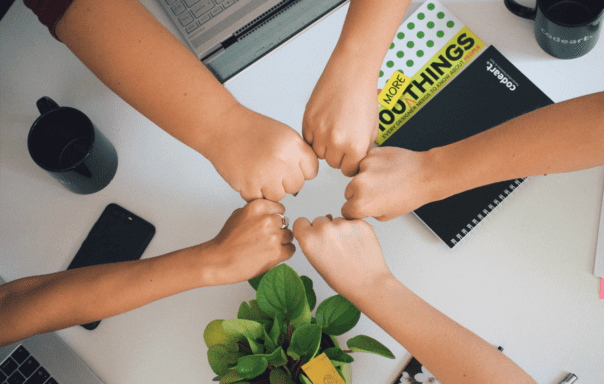
Día Nacional de las Cooperativas
El espíritu que existe detrás de cada una de las cooperativas en nuestro país es ayudar a mejorar la calidad de vida de sus socios y socias, aportando con ello a que Chile sea un país más inclusivo. En una fecha tan significativa como es el Día Nacional de las Cooperativas, no podemos dejar de resaltar este principio que orienta nuestra acción.
20 enero, 2023

Procedimiento de Pago del 9,25% de Amortización e Intereses de Depósitos a Plazo Septiembre 2022.
Antecedentes Generales. 1) Antecedentes Sobre ARJ. El día 15 de mayo de 2018, fue aprobado por la Junta de Acreedores, con el voto favorable del 76% de los acreedores con derecho a voto y del 69,9% del pasivo con derecho a voto, la Propuesta de Acuerdo de Reorganización Judicial (“ARJ”) de la Cooperativa de Ahorro […]
7 septiembre, 2022

Consulta si Tienes Fondos Disponibles y su Origen
El Consejo de Administración de Financoop informa a quienes mantengan fondos disponibles para retiro, originados de pagos de depósito a plazo, cuenta de ahorro u otro tipo de origen que pueden hacer uso de esos recursos. Para tal efecto los invitamos a contactarse a través del correo electrónico contacto@financoop.cl y/o al teléfono 800835220 para coordinar […]
26 julio, 2022

¿Invertir o no en un Depósito a Plazo?
Conoce las principales razones por las que contratar un depósito a plazo Financoop es clave para lograr tus metas financieras.
11 julio, 2022

¿Qué son las Cuentas de Ahorro?
Las cuentas de ahorro son una alternativa segura y confiable para guardar la cantidad de dinero que desees
23 junio, 2022

Procedimiento de Pago del 9.25% de Amortización
PROCEDIMIENTO DE PAGO DEL 9,25% DE AMORTIZACIÓN E INTERESES DE DEPÓSITOS A PLAZO JUNIO 2022
31 mayo, 2022

BOLETÍN FINANCOOP 📌
Junto con saludar quisiéramos agradecer su participación en la décimo cuarta Junta General Anual de Socios de la Cooperativa de Ahorro y Crédito para el Desarrollo Financoop celebrada el 7 de abril del 2022. Asimismo, le hemos preparado un resumen ejecutivo de los principales antecedentes de esta Junta:
25 mayo, 2022

Estatutos Cooperativa de Ahorro y Crédito 2022
TEXTO REFUNDIDO DEL ESTATUTO SOCIAL DE LA “COOPERATIVA DE AHORRO Y CRÉDITO PARA EL DESARROLLO FINANCOOP”.
25 mayo, 2022

¿POR QUÉ INVERTIR EN UN DEPÓSITO A PLAZO?
Conoce las razones de por qué invertir en un depósito a plazo es una excelente alternativa de ahorro, si quieres preservar tu dinero en el tiempo.
21 mayo, 2022

5 RAZONES PARA ABRIR UNA CUENTA DE AHORRO
Conoce las razones principales por las que tener una cuenta de ahorro es clave a la hora de lograr tus metas.
12 mayo, 2022

6 Formas de Cuidar el Medioambiente
Te compartimos seis recomendaciones para que aprendas cómo ayudar al planeta desde tu casa.
20 abril, 2022

3 IDEAS PARA PREPARAR TU CASA PARA EL INVIERNO
En esta nota te presentamos tres ideas de cómo puedes dejar lista tu casa para que disfrutes de la temporada invernal tranquilamente.
18 abril, 2022

Ganadores 14° Junta General Anual de Socios
l 7 de abril del 2022 tuvo lugar la décimo cuarta junta general anual de socios de la Cooperativa de Ahorro y Crédito para el Desarrollo Financoop, la que se desarrolló en su totalidad de forma telemática gracias al apoyo del Instituto de Directores de Chile “IDDC” y su plataforma de votación online.
11 abril, 2022

Musicoterapia: 4 Beneficios en Adultos Mayores
Conoce en qué consiste y de qué manera la musicoterapia es beneficiosa para las personas de la tercera edad.
10 abril, 2022

Tips Para Tener una Buena Salud Financiera en 2022
Desde Financoop te dejamos algunas recomendaciones para que alcances una buena salud financiera durante este año.
2 abril, 2022

¿QUÉ SON LAS NOTICIAS FALSAS Y CÓMO IDENTIFICARLAS?
Las Noticias falsas son todas aquellas noticias que comparten información falsa con el objetivo de engañar a las personas. Aprende a identificarlas en Financoop.
25 marzo, 2022

CITACIÓN JUNTA GENERAL ANUAL DE SOCIOS 2022
l Consejo de Administración cita a usted a la décima cuarta Junta General Anual de Socios de la Cooperativa de Ahorro y Crédito para el Desarrollo Financoop, a efectuarse el día 7 de abril de 2022 a las 9.30 horas en primera citación y a las 10:00 horas en segunda.
24 marzo, 2022

Empieza a Planificar tu futuro con nosotros
Descubre los beneficios de invertir en un depósito a plazo para tu futuro.
18 marzo, 2022

¡Organiza tus Finanzas Con la Ayuda de Financoop!
Descubre nuestras recomendaciones para que organices tus finanzas personales en marzo.
13 marzo, 2022

Procedimiento de Pago de Intereses Depósito a Plazo
Acuerdo de Reorganización Judicial Financoop del 20 de junio 2018 (Ley 20.720)
10 marzo, 2022

5 tips para preparar los gastos en marzo
Desde Financoop te damos 5 tips para que puedas afrontar todos los gastos que se vienen durante este mes.
4 marzo, 2022

Beneficios de asociarse a una Cooperativa
Descubre los beneficios de asociarse a una cooperativa y las ventajas de ser parte de Financoop.
24 febrero, 2022

¿Cómo solicitar un Crédito Convenio Empresa?
Descubre los principales beneficios de un Crédito Convenio Empresa y los requisitos para solicitarlo.
18 febrero, 2022

Conoce las Posibilidades de Consumo Con Nosotros
Este año con Financoop podrás hacer realidad tus proyectos.
13 febrero, 2022
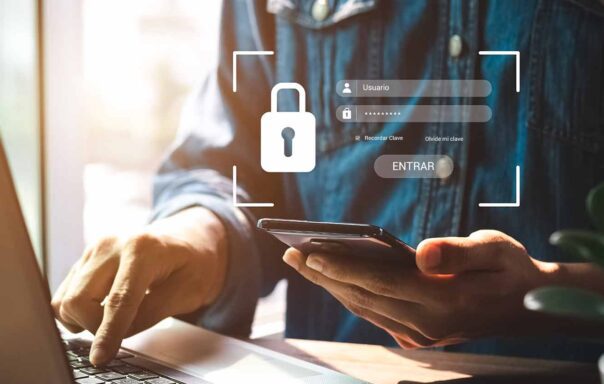
¿Cómo reconocer y evitar las estafas digitales?
Desde Financoop somos conscientes de las estafas digitales y por eso te queremos contar cómo reconocerlas para poder prevenirlas.
8 febrero, 2022

5 Actividades Recreativas para Vacaciones de Verano
Desde Financoop te recomendamos 5 actividades recreativas para hacer en vacaciones de verano y disfrutar en familia.
28 enero, 2022

Tips para organizar bien tus cuentas
Descubre cómo organizar bien tus cuentas y llevar un control para no gastar de más.
21 enero, 2022

¿Qué tener en cuenta para realizar una inversión?
Descubre la mejor manera de invertir con Financoop, siempre cerca de nuestros socios.
14 enero, 2022

Consejos Para Cuidar tu Economía en Vacaciones
Encuentra los mejores consejos para ahorrar en vacaciones de verano con Financoop.
7 enero, 2022

El Cooperativismo y el Desarrollo Social en Chile
Conoce la importancia de las cooperativas en la actualidad y cómo contribuyen al bien de la sociedad.
26 diciembre, 2021

Los Mejores Destinos Para los Adultos Mayores
Descubre los destinos turísticos de Chile recomendados para los adultos mayores, para disfrutar de las próximas vacaciones de verano 2022.
22 diciembre, 2021

PAGO DE INTERESES DEPÓSITO A PLAZO
A la fecha Financoop ha dado pleno cumplimiento al calendario de pagos establecidos en el numeral VI referido al Pago de las Acreencias del ARJ, correspondiendo para este año 2021 de conformidad con lo dispuesto en el numeral VI, punto 2.1., número ii, lo siguiente: “El calendario de pagos del capital e intereses del Nuevo Crédito se realizará de la siguiente manera: N° 5. Durante el año 2021: se pagará un 37% del total del nuevo crédito, dividido en cuatro cuotas trimestrales, marzo, junio, septiembre, y diciembre cada una por el 9.25% del total del nuevo crédito más los intereses respectivos”.
10 diciembre, 2021

¿Cómo Planificar las Compras de Fin de Año?
Descubre cómo planificar las compras de Navidad y qué opciones pueden ser convenientes en esta línea.
9 diciembre, 2021
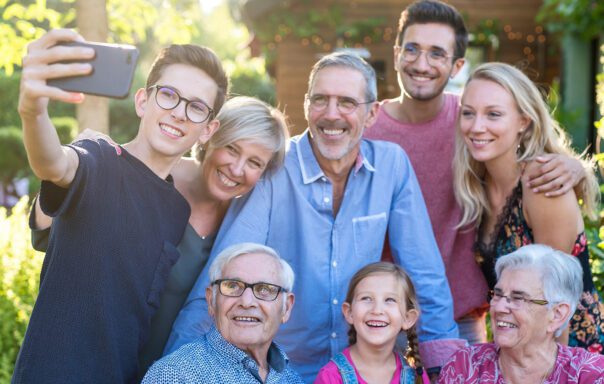
Aprende ya Cómo Ahorrar Dinero
Siempre es un buen momento para empezar a ahorrar, descubre cómo hacerlo y por qué una cuenta de ahorro es el mejor lugar para cuidar tu dinero.
29 octubre, 2021

Estafas digitales para el adulto mayor
En Financoop brindamos información útil sobre cómo actuar frente a los diferentes tipos de estafas telefónicas y digitales que existen actualmente.
22 octubre, 2021

Informativo Financoop Septiembre 2021
Dos buenas noticias: resultados y anticipo de cuotas diciembre 2021 y marzo 2022.
15 octubre, 2021

Actividades para adultos mayores ¿Cómo vivir la tercera edad de forma activa?
Desde Financoop estamos cerca de nuestros socios adultos mayores, brindándoles información útil para ayudarlos a mejorar su calidad de vida.
14 octubre, 2021

Créditos para la tercera edad: ¡Guía completa!
Desde Financoop acercamos información útil sobre los créditos de consumo y las posibilidades de acceso para la tercera edad.
7 octubre, 2021

EVITA ESTAFAS DIGITALES
En Financoop nos preocupamos por tu seguridad digital, por lo que te entregamos 5 útiles consejos que te ayudarán a no caer en posibles estafas.
6 octubre, 2021

¿Cuáles son las ventajas de un depósito a plazo?
¿Buscas hacer rendir tus ahorros? ¿Quieres una opción segura? Descubre qué es el depósito a plazo fijo y cuáles son sus principales ventajas.
30 septiembre, 2021

Los 5 mejores Panoramas de Trekking
En el Día del Turismo, desde Financoop le rendimos homenaje recomendando 5 lugares turísticos espectaculares para realizar trekking en Chile.
27 septiembre, 2021

¿Cómo Ordenar tus Gastos Para Disfrutar Este 18?
En Financoop brindamos recomendaciones sobre cómo distribuir tu dinero en septiembre y gastar menos en el mes de las celebraciones nacionales.
15 septiembre, 2021

Panoramas para estas Fiestas Patrias
En estas Fiestas Patrias, desde Financoop te informamos todo lo que tienes que saber para celebrar con responsabilidad y disfrutar en familia.
10 septiembre, 2021

TRES BUENAS NOTICIAS PARA SEPTIEMBRE 2021
Junto con saludarte, te venimos a contar que en el mes de Junio, Financoop trae tres buenas noticias para ti. ¡Descúbrelas!
31 agosto, 2021

Consejos para el ahorro de energía en invierno
Ahorro de la energía Los días fríos de invierno continuarán por un tiempo más, por lo que es necesario seguir calefaccionando el hogar para poder combatirlos. Esto puede producir un uso indiscriminado de energía y por ende aumentar lo que gastamos. Sin embargo, existen determinadas acciones que se pueden realizar para proteger la casa del frío […]
28 agosto, 2021

Adultos Mayores Activos en las Nuevas Tecnologías
Ante el auge de las nuevas tecnologías digitales, los adultos mayores buscan adaptarse y estar activos en ellas. Desde Financoop, te brindamos consejos para lograrlo de la mejor manera posible.
20 agosto, 2021

5 técnicas de relajación mental y corporal
¿Estrés laboral? Descubre 5 técnicas de relajación mental y corporal que te ayudarán a disminuir la ansiedad y el agobio provocado por las actividades diarias.
13 agosto, 2021

Educación Financiera para la tercera edad
La planificación financiera para los adultos mayores en Chile está jugando un papel importante en el mercado laboral. Aquí te entregamos una serie de tips para que puedas llevar un control en tus gastos, con el objetivo de tomar decisiones acertadas respecto a tus inversiones.
7 agosto, 2021

Qué son las ganancias y por qué invertirlas
Conocer sobre tus ganancias te permite planificar mejor y hacer crecer tu negocio. Descubre todo lo que tienes que saber sobre ellas y por qué es importante invertirlas.
30 julio, 2021

¿Cómo administrar correctamente mis ingresos extra?
Un ingreso extra puede generar aún más ganancias con una administración correcta. En Financoop tenemos algunas recomendaciones para ti.
22 julio, 2021

Lugares para Vacaciones en la Región Metropolitana
¿Planes para este receso? Conoce a donde ir en vacaciones de invierno en Chile, los panoramas que existen en la Región Metropolitana y sus requisitos.
15 julio, 2021

¿Cómo Manejar tu Dinero y Finanzas Personales?
¿Qué es la educación financiera? ¿Cómo administrar tu economía personal? Aprende a tener un buen manejo de dinero y a llevar las finanzas con Financoop.
10 julio, 2021

¿Qué son y cómo operan las Cooperativas en Chile?
Una cooperativa puede ayudarte a suplir necesidades que llegan en los momentos menos esperados. Conoce cómo funcionan aquí.
2 julio, 2021

Endeudamiento sano
El endeudamiento sano te ayuda a no exceder el límite de cuotas al contratar un préstamo financiero.
26 junio, 2021

¿Cómo Puedo Generar Mayor Rentabilidad?
El tercer retiro del 10% de las AFP y la devolución de impuestos nos ofrecen una oportunidad de comenzar a mejorar nuestros ingresos. Conoce los detalles aquí.
11 junio, 2021

TRES BUENAS NOTICIAS PARA JUNIO 2021
Junto con saludarte, te venimos a contar que en el mes de Junio, Financoop trae tres buenas noticias para ti. ¡Descúbrelas!
9 junio, 2021

Coronavirus: ¿Cómo ahorrar en tiempos de pandemia?
En esta pandemia, la economía ha estado entre las más afectadas. Aprende a cuidar tu dinero y generar ahorros aún en tiempos difíciles con Financoop.
26 mayo, 2021
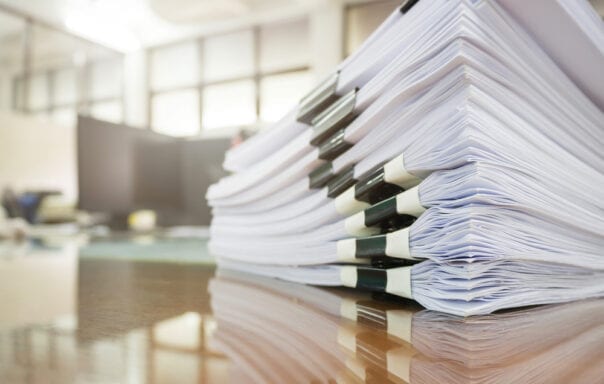
PAGO ANTICIPADO DEL 8,5% – AMORTIZACIÓN E INTERESES
Acuerdo de Reorganización Judicial de Empresa Deudora del 20 de junio 2018 (Ley 20.720) Antecedentes Generales Antecedentes Sobre ARJ. El día 15 de mayo de 2018, fue aprobado por la Junta de Acreedores, con el voto favorable del 76% de los acreedores con derecho a voto y del 69,9% del pasivo con derecho a voto, la […]
14 octubre, 2020

AVISO DE SEGURIDAD
Financoop te recuerda que solo debes contactarte con la Cooperativa a través de nuestras plataformas oficiales y que en caso de dudas, debes llamarnos o escribirnos directamente.
19 junio, 2020

Todo Sobre Nosotros
Nelda Córdova L. Gerente General de Financoop informa a nuestros socios de los resultados de la gestión del mes de septiembre del año en curso.
30 octubre, 2019

¿Qué significa ser socio de una Cooperativa de ahorro y crédito?, ¿Qué es ser un socio de Financoop?
Lo primero que debes saber es que en un mundo lleno de instituciones financieras cobrando grandes intereses y pidiendo un sinfín de requisitos, existen las Cooperativas de ahorro y crédito que sin duda representan un buen camino para quienes buscan una alternativa más inclusiva y centrada en la comunidad. […]
16 abril, 2024

La importancia de la educación financiera
Muchos pueden pensar que la educación financiera es algo que sólo le corresponde a quienes se desenvuelven en actividades relacionadas, sin embargo, diversos estudios han demostrado que la educación financiera es fundamental en el desarrollo de cada persona. Es uno de los motores del desarrollo económico y social ¿Por qué? Porque tomar decisiones financieras acertadas […]